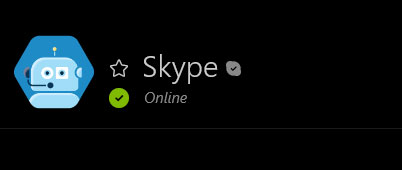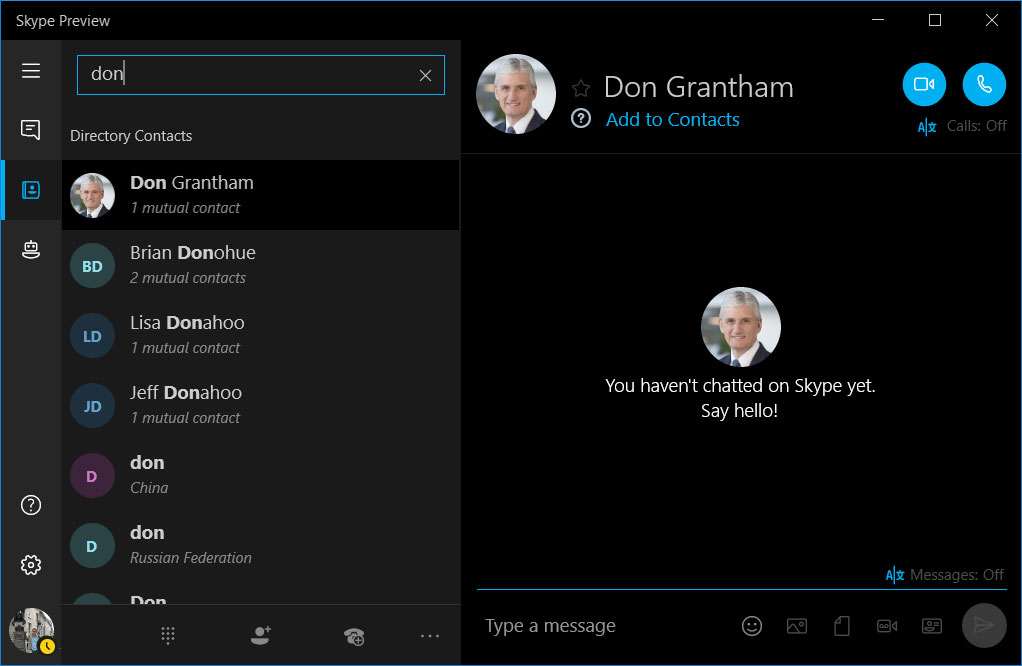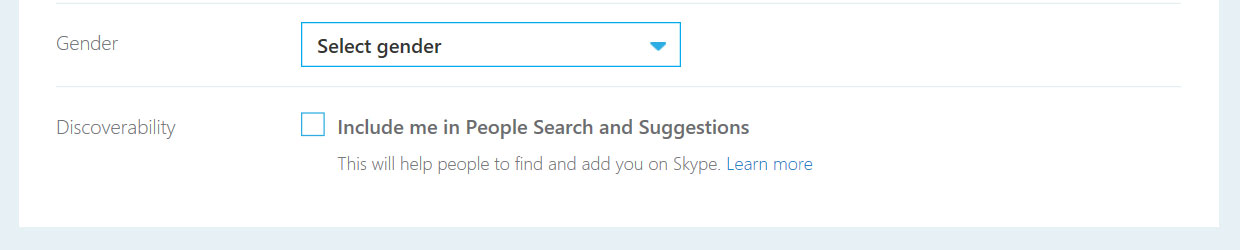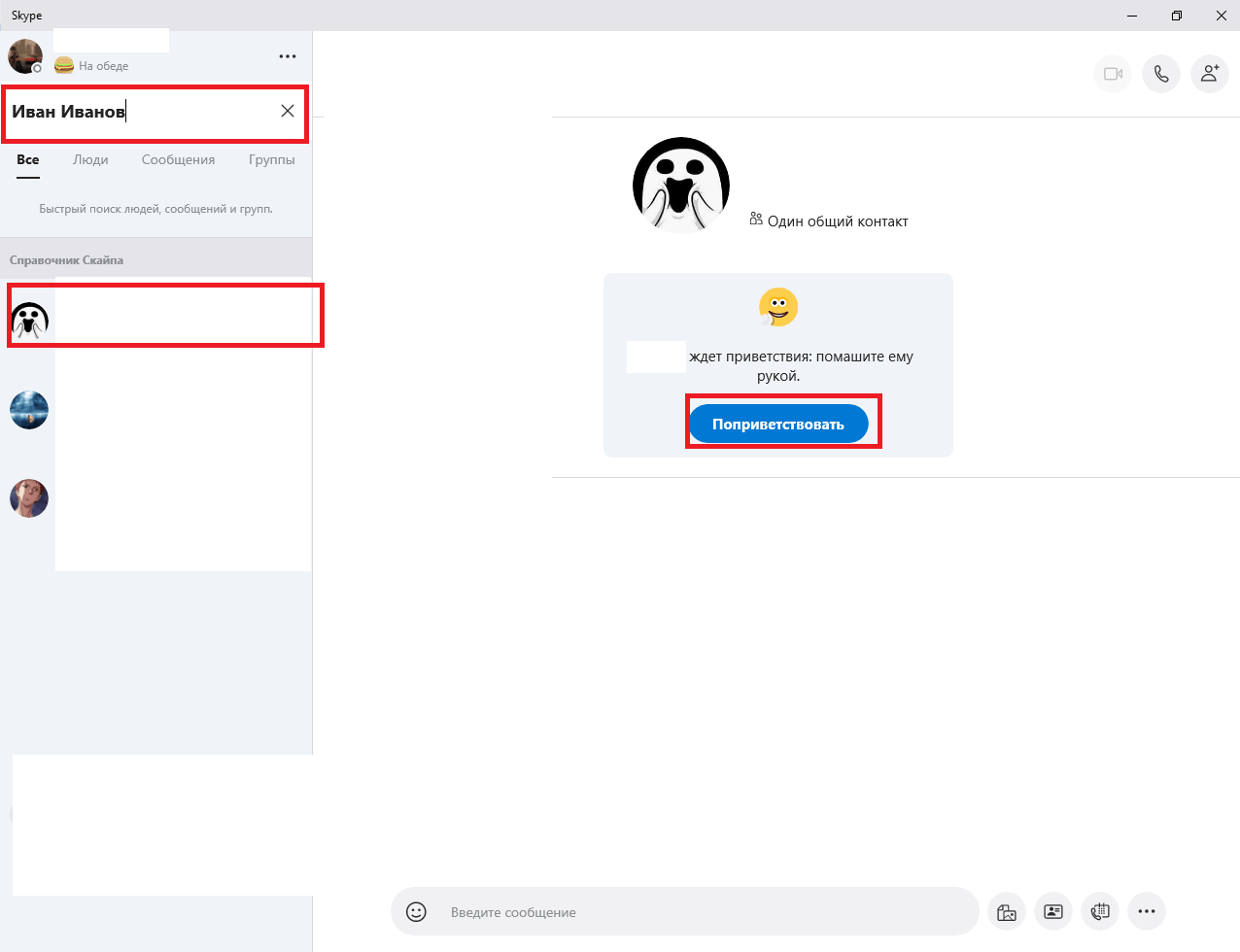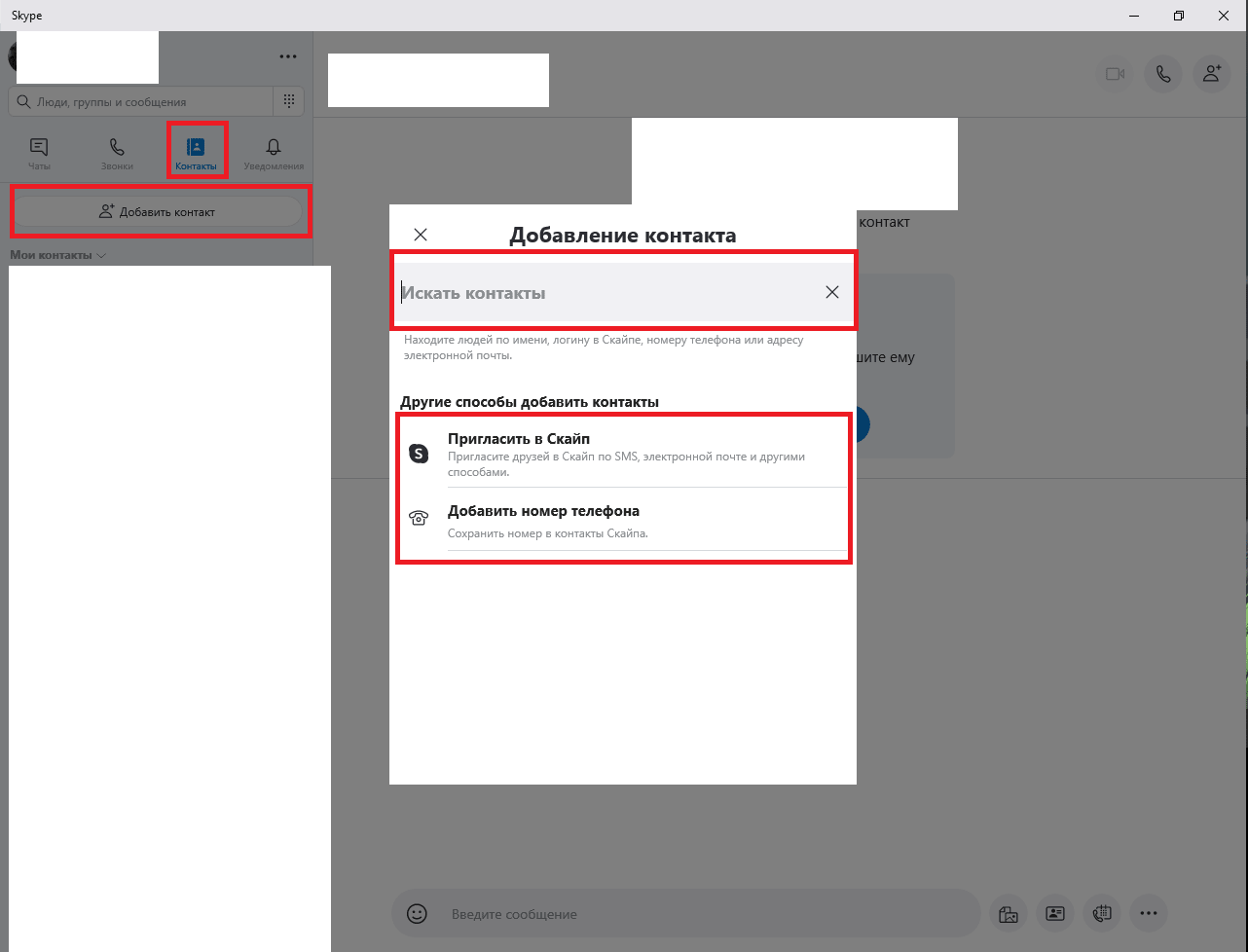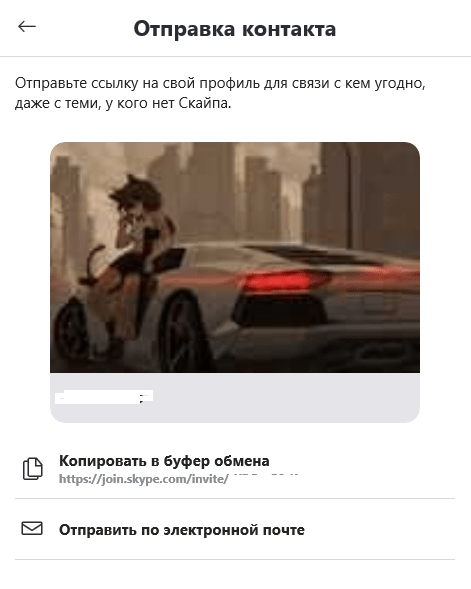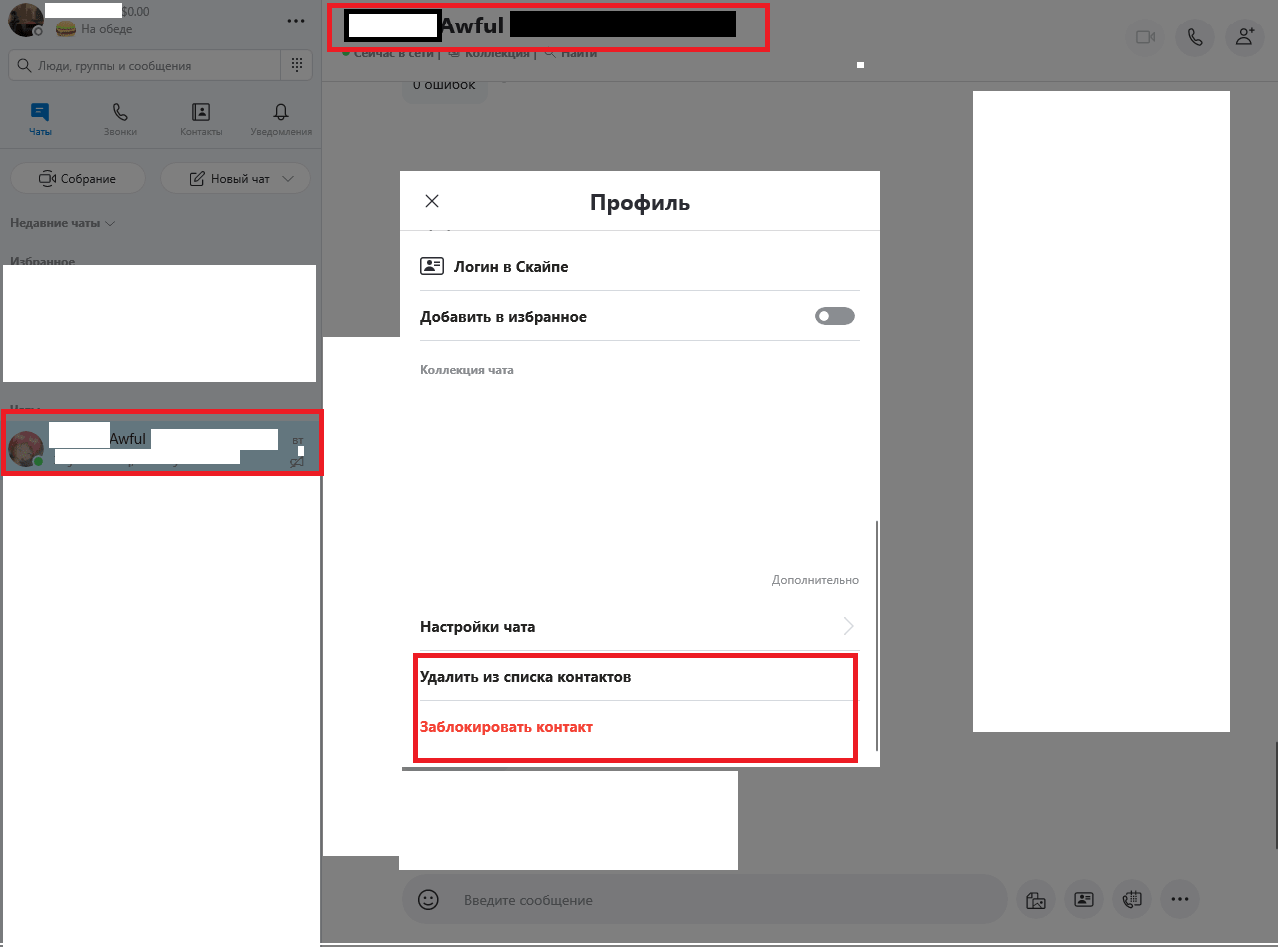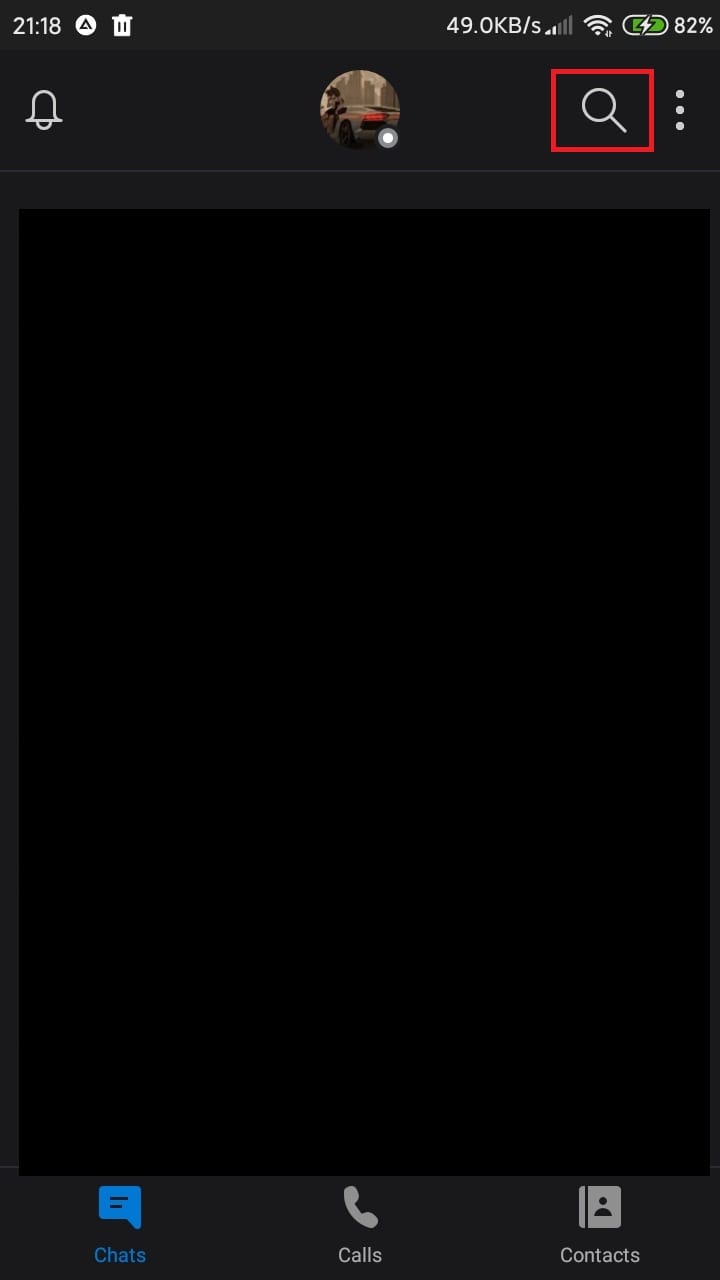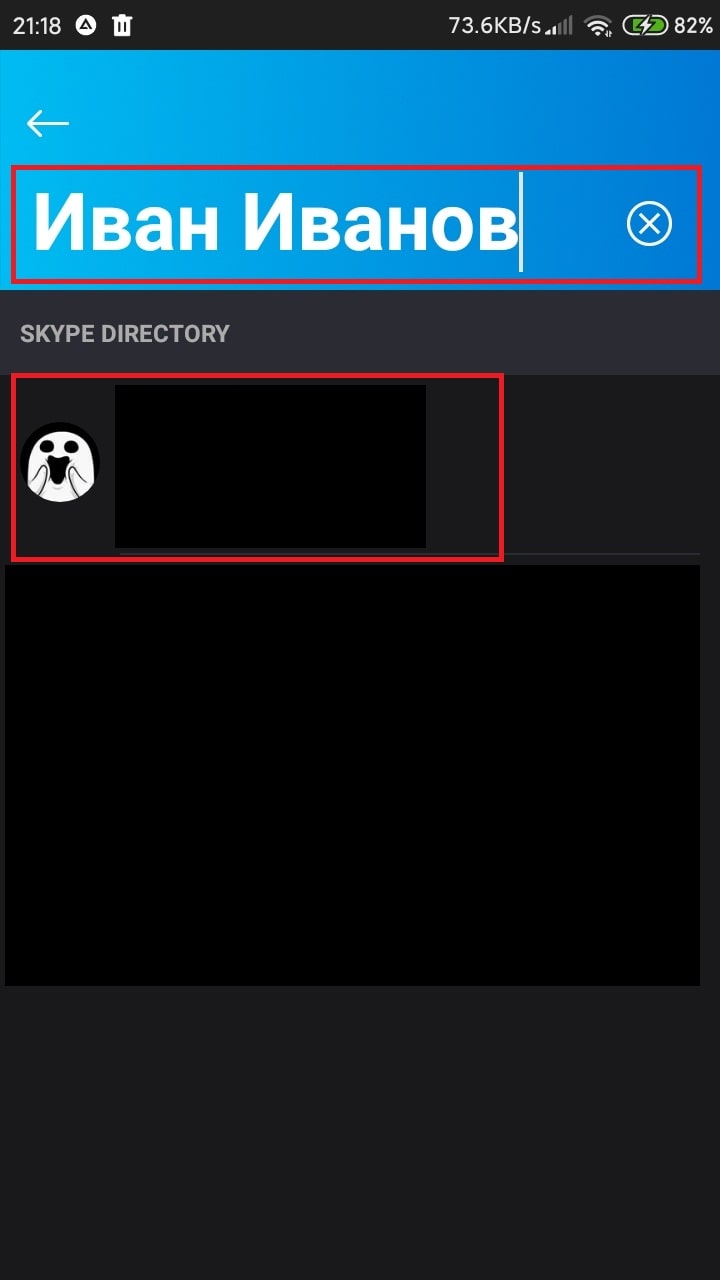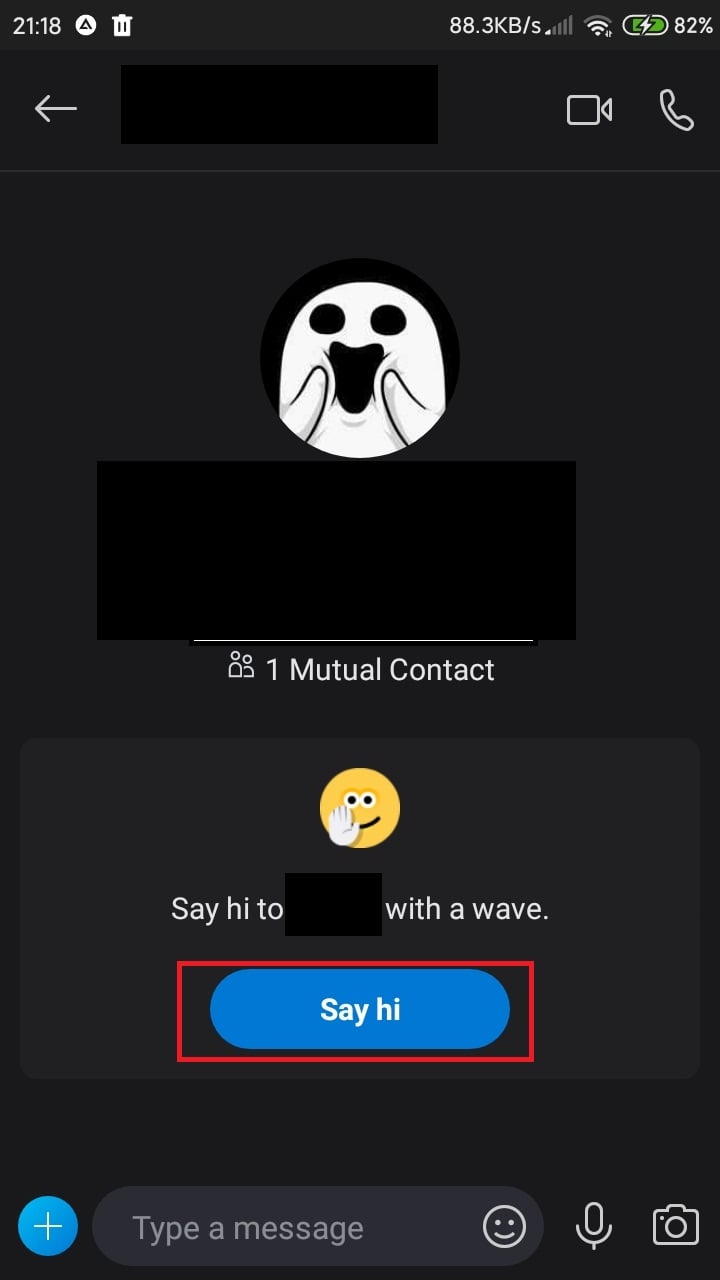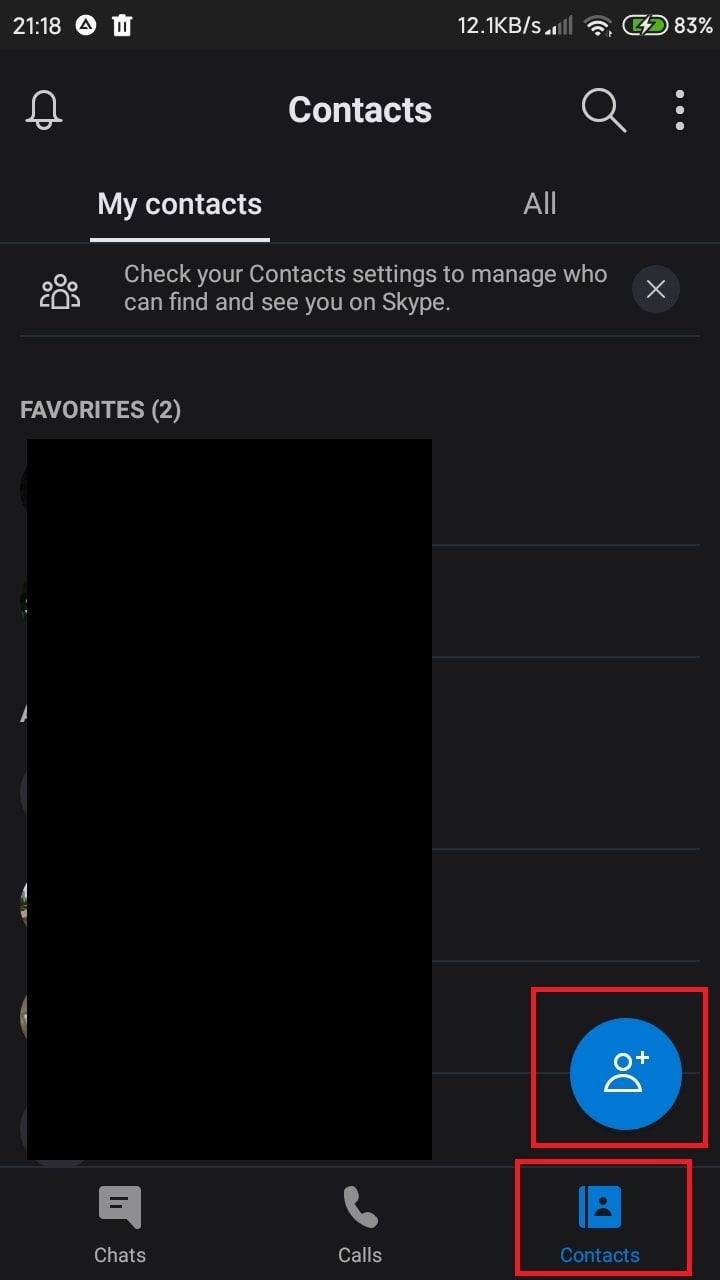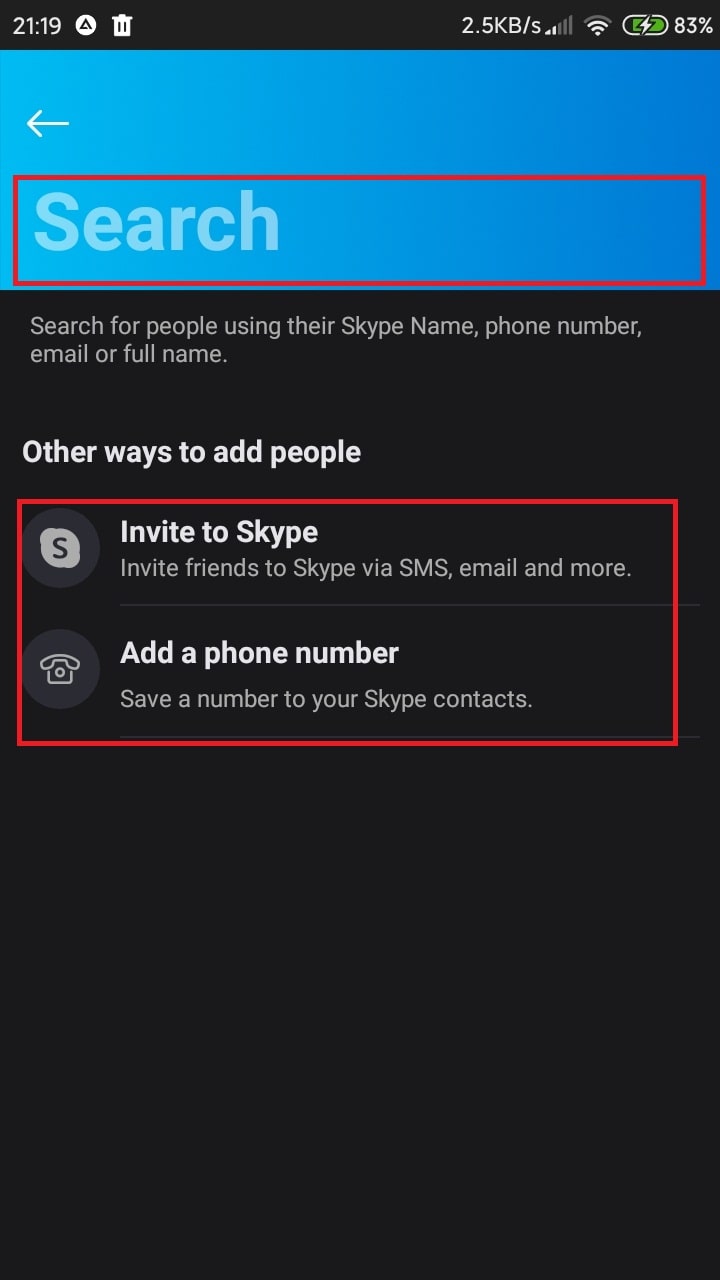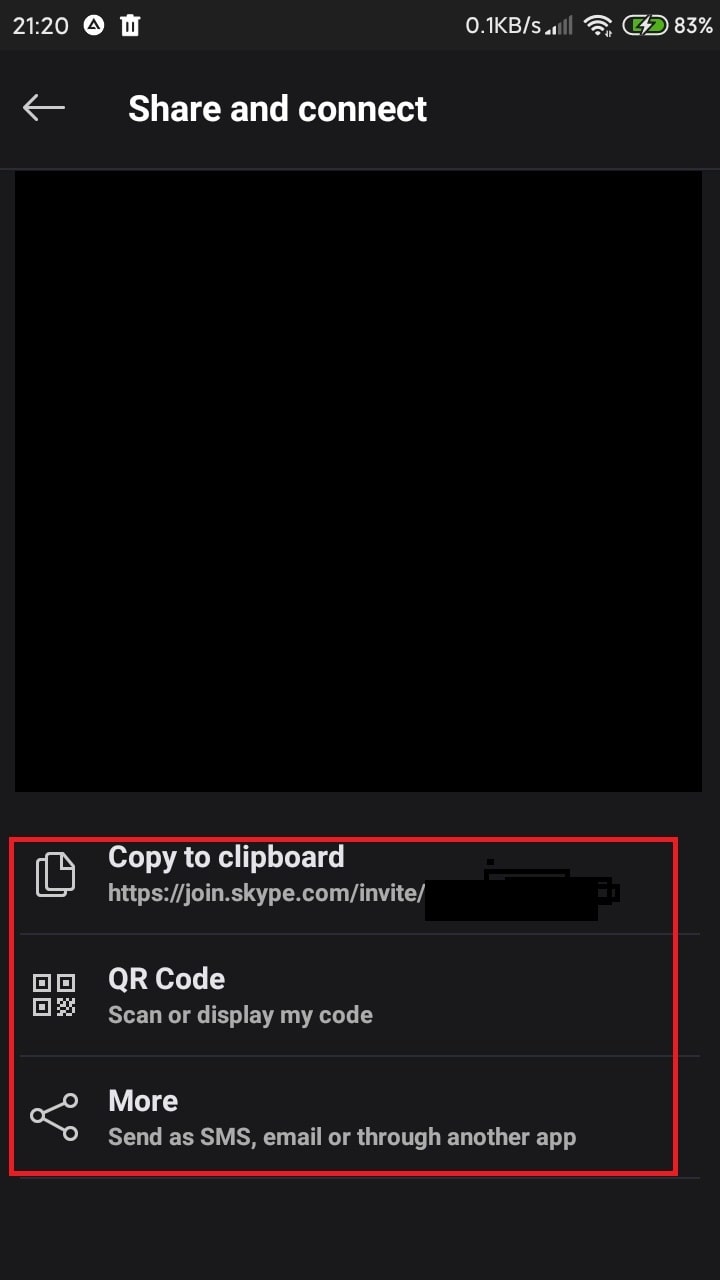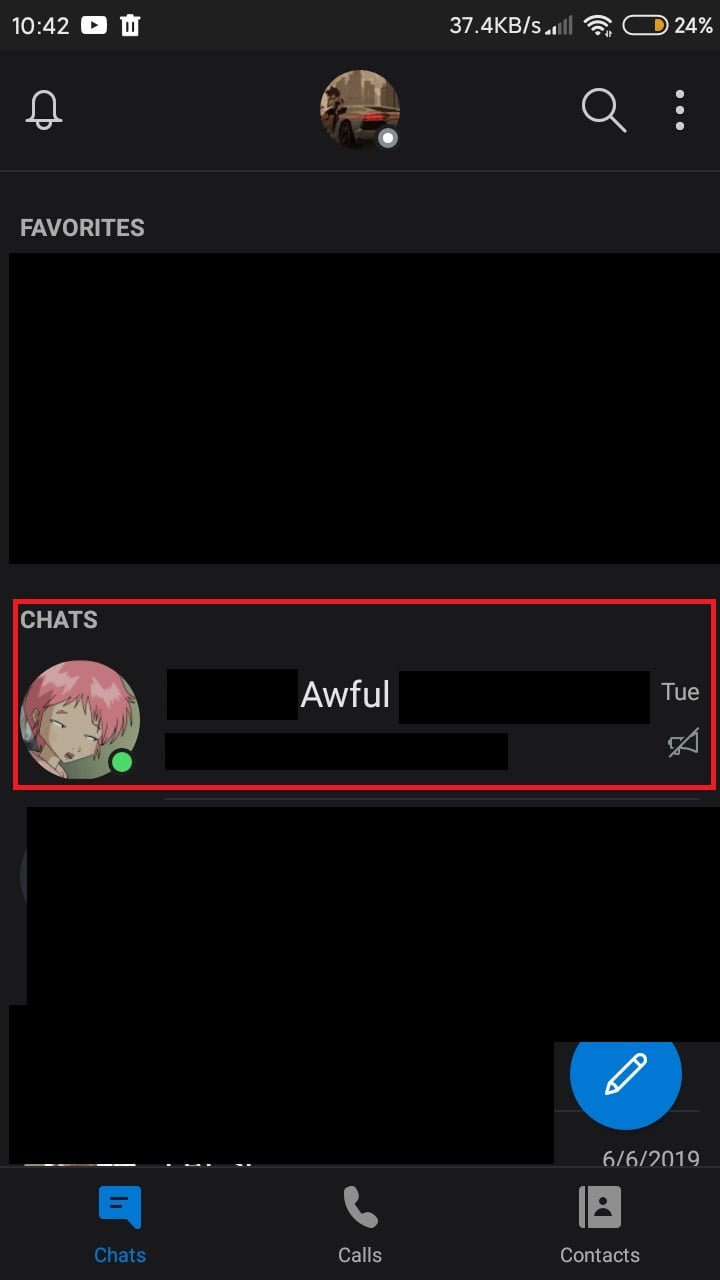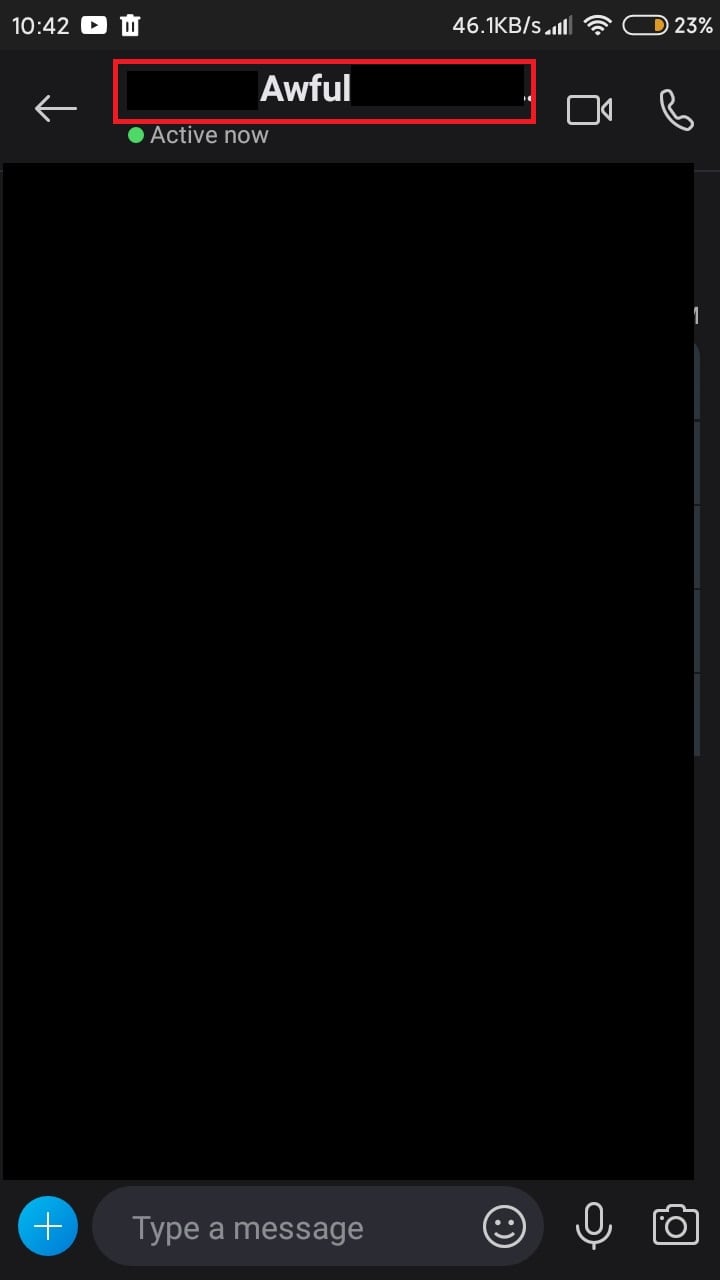В Skype еще веселее с друзьями. Для поиска друзей можно использовать строку поиска в Skype. Можно находить друзей по их именам, логинам Skype, адресам электронной почты или номерам телефонов. Мы затем поможем вам сузить результаты вашего поиска, показывая количество ваших общих контактов с найденными пользователями, тем самым еще больше упрощая поиск нужных людей.
Поиск друзей по их местонахождению
Очень часто имена друзей могут совпадать. Чтобы уточнить конкретного человека, можно использовать его местонахождение. Например, просто «John Smith London» или более конкретно — «John Smith in London». Обратите внимание, что, чтобы найти друзей в Skype, у них должна быть указана информация о местонахождении в профиле.
Управляйте настройками своего профиля
Информацию в профиле Skype можно добавлять и редактировать (например, местонахождение, адрес электронной почты и номер телефона), чтобы вашим друзьям было проще найти вас. Если вы предпочитаете не включать результаты поиска, вы можете отказатьсяот него. Если вы не можете найти вас в Skype, вы сможете связаться с вами, если вы синхронизируете адресную книгу или по номеру телефона, адресу электронной почты или логину Skype. Вы по-прежнему будете видеть число взаимных контактов в поиске, но при поиске других пользователей они не включаются в подсчет.
Содержание
- Как узнать свой ID
- С телефона
- Как узнать чужой ID
- Как поменять ID
- Частые вопросы
- Советы
- Видео по теме
ID в Skype – это уникальный идентификатор, состоящий из случайных цифр и букв. Благодаря ему пользователя можно найти в мессенджере. Следует разобраться, как узнать свой Скайп ID и как это могут сделать другие юзеры.
Как узнать свой ID
Идентификатор пользователя в Скайпе можно просматривать как с компьютерной, так и с мобильной версии мессенджера. Для того чтобы узнать свой номер Скайпа на ПК, необходимо:
- Открыть приложение, авторизоваться в системе.
- Кликнуть по своему имени в левом верхнем углу экрана. Перейти в раздел «Профиль Скайпа».
- Откроется окошко, где будут указаны основные данные владельца аккаунта. В разделе «Профиль» первым пунктом будет «Логин в Скайпе». Напротив серым цветом написан ID.
- Если кликнуть по нему левой кнопкой мыши, появится возможность копирования. Номер можно отправить в любом приложении, чтобы другой пользователь смог найти профиль в Skype.
На заметку:
Посмотреть свой ID можно, кликнув на свой аватар и перейдя в настройки. В разделе «Учётная запись» будет расположен пункт «Логин в Скайпе».
С телефона
Узнать ID в Скайпе с мобильного приложения можно таким же образом, как и на компьютере. Для этого необходимо:
Открыть Skype, перейти во вкладку «Чаты». Тапнуть по аватарке вверху экрана. В разделе «Управление» выбрать «Профиль Скайпа».
В самом начале странице будет расположен пункт «Логин в Скайпе». При нажатии на него появится всплывающие окно, где можно скопировать ID.
Скопированный логин можно отправить в любое приложение.
Как узнать чужой ID
Определить персональный идентификатор своего контакта можно с компьютера и телефона. Чтобы это сделать, необходимо:
- Открыть приложение, кликнуть по диалогу с пользователем. Нажать на имя контакта вверху экрана над перепиской.
- Откроется окно, которое нужно пролистать до конца. В разделе «Профиль» расположен логин. Чтобы скопировать ID, нужно кликнуть по нему.
Как поменять ID
После регистрации каждый пользователь получает случайно сгенерированный логин. Обычно он начинается со слова «live:» и состоит из большого количества букв и цифр. Такой персональный идентификатор присваивается тем, кто прошёл регистрацию с помощью номера телефона. Если при создании аккаунта использовался адрес электронной почты, абонент получит ID соответствующий имени почтового ящика.
На заметку:
Имя почтового ящика – это часть адреса, расположенная до значка @.
Ранее в Скайпе была возможность менять свой адрес через учётную запись. Однако за последний годы Майкрософт провёл изменения во многих функциях мессенджера, в том числе запретил пользователям произвольно изменять логины.
| Регистрация | Логин |
| С помощью email | Имя почтового ящика. Например, при регистрации с помощью адреса abcd123@gmail.com, логин будет live:abcd123. Если этот логин занят, к нему добавится цифра – live:abcd123_1. |
| С помощью телефона | Случайный логин. Например, live:.cid.01a10b2c3d4be5fg. |
Теперь, чтобы иметь красивый персональный идентификатор, нужно предварительно создать почту с подходящим именем и зарегистрироваться в Скайпе с её помощью. Многие пользователи жалуются на такие изменения в поддержку Майкрософт, но, судя по всему, разработчики никаких действий предпринимать не собираются.
Частые вопросы
Увидит ли контакт, что я скопировал его персональный идентификатор?
Нет, Скайп не имеет права оповещать о таких действиях. Иначе это было бы нарушением конфиденциальности.
Если я создавал свой аккаунт до того, как Майкрософт запретил менять логин, смогу ли его изменить?
Нет, это невозможно. Текущий идентификатор редактировать нельзя.
Советы
Совет №1
Чтобы найти человека по ID с компьютера, нужно кликнуть по строке поиска в левом верхнем углу, с телефона – тапнуть по значку лупы вверху экрана. Далее следует ввести логин пользователя, найти его в открывшемся списке, нажать на ник. Откроется диалог, где следует «Поприветствовать» абонента. После того как он примет заявку, можно начинать диалог.
Совет №2
Чтобы поделиться своим персональным идентификатором, следует нажать на фото аккаунта, перейти в «Профиль Скайпа», выбрать «Поделиться профилем». Можно скопировать ссылку на свою страницу в буфер обмена и отправить её в социальной сети или поделиться профилем через электронную почту.
Совет №3
Чтобы переслать логин контакта другому контакту, необходимо перейти в беседу. Нажать на имя пользователя, найти в открывшемся списке «Поделиться контактом». Отметить определённых абонентов, которым нужно отослать карточку. Нажать «Готов» в левом верхнем углу окна. В переписках с отмеченными контактами появится карточка абонента, где будет размещена его аватарка, логин и ссылка для начала диалога с ним.
Узнать свой персональный идентификатор в Скайпе можно через профиль или настройки. Просмотр ID контакта доступен в диалоге при нажатии на его имя. Сейчас логин в Skype изменить нельзя.
10 March 2017
| Пресс-центр
Сегодня ко мне постучался бот Skype и напомнил о том, что найти друга можно по имени, логину, электронному адресу или номеру мобильного телефона. А в результатах поиска уже можно увидеть, сколько общих знакомых в Skype у вас и другого пользователя. Друзья смогут точно так же найти вас. От этой настройки можно отказаться, обновив в профиле параметры поиска и предложения контактов.
Поиск друзей
Здесь все просто. Заходим в раздел Контакты, нажимаем внизу иконку добавления нового контакта (силуэт человека со знаком плюс), вводим в строку поиска имя, логин Skype, адрес электронной почты или номер телефона. Система поможет сузить результаты поиска, показывая количество ваших общих контактов с найденными пользователями, тем самым еще больше упрощая поиск нужных людей.
Нередко имена друзей могут совпадать. Чтобы уточнить конкретного человека, можно использовать его местонахождение. Например, просто John Smith London или более конкретно — John Smith in London. Обратите внимание: чтобы найти друзей в Skype, у них должна быть указана информация о местонахождении в профиле.
Предложения контактов
Если вы не хотите фигурировать в общедоступном поисковом каталоге или предложениях о добавлении в друзья, это ваше право. Но учтите, что друзьям будет сложнее найти вас. Чтобы изменить информацию в профиле Skype, отредактировать местонахождение, адрес электронной почты, номер телефона, пройдите по ссылке.
Приятного общения с друзьями в Skype!
Tags: Skype
Скайп – одно из самых популярных приложений для общения, но порой даже опытные пользователи с многолетним стажем испытывают затруднения, когда необходимо найти и добавить нового друга или знакомого. И это при том, что список контактов у них далеко не маленький. Вы спросите, как такое возможно? Да запросто – все эти контакты добавлялись сами.
Интерфейс программы нельзя назвать сложным, найти и добавить пользователя несложно, и всё же для освоения подобных навыков не помешает небольшой ликбез, который мы и предлагаем читателям.
Как найти пользователя в Скайпе
При регистрации новый пользователь вносит несколько регистрационных данных: имя/фамилию, электронную почту, номер телефона, место проживания и выбирает себе уникальный ник/логин.
Всю эту информацию можно использовать при поиске. Всё зависит от того, какими данными вы располагаете. Иногда знакомый просит добавить его, предоставив свой контакт, и если это уникализированная информация, поиск будет быстрым и лёгким. Но так бывает не всегда, так что поиск может оказаться безрезультатным или затянуться надолго, если людей с введёнными идентификационными данными в Скайпе много.
После очередного обновления поиск абонента в Skype стал намного проще и одновременно функциональнее. Теперь для этого можно использовать практически любые идентификационные данные, а не только ник, данный при регистрации – фамилию, имя, телефон, адрес электронной почты. В целом алгоритм поиска выглядит одинаково:
- запускаем программу или приложение;
- выбираем в меню «Контакты» подпункт «Добавить новый контакт»;
- вводим в поисковой строке известные данные;
- если ошибки не было, высветится список людей с такими же или похожими идентификационными данными.
Останется только выбрать нужного абонента.
Как найти человека в Скайпе по имени и фамилии
Один из самых часто используемых способов найти человека заключается во вводе его фамилии. Увы, но однофамильцев в Скайпе всегда очень много, поэтому желательно уточнять поиск, вводя дополнительное ещё и имя, если оно известно. Но иногда и в этом случае результатов немало, несколько десятков. И если пользователь не прикрепил свою фотографию, или она взята от другого человека, желательно ещё больше конкретизировать поиск, указав по возможности страну или город проживания.
Если такие данные вам неизвестны, приготовьтесь к тому, что придётся вручную перебирать весь список, составлять перечень наиболее подходящих кандидатур и завязывать контакты с ними, чтобы, в конце концов, найти того, кого вы ищете.
Алгоритм, как найти человека в Скайпе по номеру телефона, точно такой же, но вместо фамилии вбиваете номер телефона искомого человека (с международным префиксом). Разница только в том, что телефонный номер – уникален, поэтому, скорее всего, вы выдаче будет присутствовать только один вариант. Но нужно учесть, что далеко не все пользователи делятся номером своего телефона, так что шансы на успех и здесь не максимальны.
Что касается поиска контакта по электронной почте e-mail, то здесь ситуация аналогичная. Разница только в том, что этот адрес в большинстве случаев при регистрации вводится и он правильный, так что шансы найти нужного человека ещё выше.
Но самый верный способ, как найти контакт или человека в Скайпе – по логину. Это однозначно уникальный персональный идентификатор – в текущей версии при регистрации вы не сможете ввести логин, который уже используется в системе. Но так было не всегда, поэтому может случиться, что высветится несколько человек с таким же или очень похожим логином (алгоритм поиска довольно умный и учитывает возможность вашей ошибки при вводе). Но это, согласитесь, не десятки результатов.
ВАЖНО. При поиске новых контактов нужно понимать, что программа позволяет людям не указывать достоверную информацию, то есть способствует их анонимизации. Даже электронная почта не всегда указывается реальная. Так что если вы хотите добавить в Скайпе новый контакт, это не значит, что у вас имеется достаточно информации, чтобы эта операция оказалась успешной.
И ещё один нюанс. Часто бывает так, что один из ваших старых друзей по какой-либо причине удалил свой аккаунт. Всё ваше общение с ним при этом не пропадает, то есть переписка хранится, и если она вам важна, вы всегда можете восстановить этот чат и просмотреть его.
Более того, при поиске ваши бывшие друзья всегда выводятся в числе первых, как наиболее вероятные претенденты. Если их там нет, возможно, они попали в «чёрный список» приложения.
Как добавить в Скайп нового человека
Итак, мы уже рассмотрели все возможные способы поиска человека. Как оказалось, их существует немало, но не все они способны однозначно идентифицировать человека. Самый надёжный способ – это логин, но если вам его дали, то, очевидно, у вас имеется иной способ коммуникации с ним, так что проблем с уточнением запроса возникнуть не должно.
Другое дело, что логин известен далеко не всегда, в этом случае вполне вероятно, что программа выдаст довольно длинный список кандидатов, из которых необходимо найти «настоящего».
Как добавить контакт в Скайпе в подобных случаях? Перед тем как пытаться это сделать, можно просмотреть профили всех людей из списка, дабы отсеять тех, чьи уточнённые данные вам не подходят. Для этого нажмите правой кнопкой мышки на строке кандидата в добавление и выберите из появившегося списка пункт «Просмотреть профиль».
Допустим, ваши усилия увенчались успехом. Как добавиться к человеку в Скайп, если вы точно определились с тем, кто будет вашим будущим собеседником? Для этого необходимо отправить запрос этому человеку с просьбой добавить вас в число избранных.
Алгоритм довольно прост: в профиле найденного человека нажмите на кнопку «Добавить в перечень контактов», после чего в окне со стандартным приглашением можно ввести свои данные (например, причину добавления в список контактов) или оставить как есть и нажать кнопку «Отправить». Теперь всё зависит от этого человека: он может принять ваш запрос, но может и отклонить.
Как пригласить в Скайп других людей списком
В соцсетях принято увеличивать базу друзей, добавляя сначала знакомых, а затем знакомых этих знакомых и даже просто неизвестных людей. Массовое добавление контактов в приложении Скайп тоже напрямую невозможно, такие инструменты здесь отсутствуют.
Некоторые для раскрутки своего бизнеса используют продукты сторонних разработчиков типа Skype-комбайна, но подобные действия могут быть восприняты как спам или самой программой, или по жалобам клиентов. В таких случаях можно получить временный бан или даже лишиться своего аккаунта.
Инструкция для телефона
Добавить контакт в Скайпе на телефон можно точно так же, как на ноутбуке – алгоритм поиска такой же. То есть лучше искать по логину, и только затем – по фамилии или другим идентификационным данным.
Для этого запускаем приложение, заходим в список существующих контактов и на этой страничке открываем системное меню (обычно оно обозначается тремя точками, расположенными в верхней или нижней части экрана) и нажимаем пункт «Добавить пользователя». Дальнейшие действия аналогичны описанному выше алгоритму.
Как удалить человека из Скайпа
Если вы обнаружили, что ваш список контактов сильно разросся и в нём имеются люди, с которыми вы не общались уже очень давно и не планируете этого делать в обозримом будущем, полезно этот список почистить.
Алгоритм, как убрать ненужного собеседника из Скайпа, в принципе одинаков для всех типов устройств, но имеется несколько важных нюансов, о которых необходимо знать.
Порядок действий на смартфоне:
- открываем приложение;
- заходим в список контактов мессенджера;
- ищем человека, которого необходимо удалить, нажимаем на него и удерживаем палец до момента появления меню в отдельном окошке;
- выбираем пункт «Посмотреть профиль»;
- жмём кнопку «Изменить», появится пиктограмма корзины, кликаем на этом значке;
- подтверждаем удаление.
Удаление контакта ПК/ноутбуке:
- ищем собеседника в списке контактов, щёлкаем на кандидате в удаление правой кнопкой мыши;
- выбираем пункт «Просмотреть профиль»;
- щёлкаем на кнопке «Изменить»;
- выбираем подпункт «Удалить профиль из списка контактов»;
- подтверждаем наши действия.
ВНИМАНИЕ. Удаление человека из друзей не означает, что он не будет видеть в своём списке вас. Более того, у него останется возможность просматривать ваш профиль. То есть вы просто очищаете свой лист друзей от ненужных строчек, не более.
На планшете удаление собеседника происходит так же, как и на смартфоне. Но есть один нюанс: если в устройстве имеется активная СИМ-карта, то из списка друзей в телефонной книге этот человек автоматически не удалится, вам придётся это делать вручную.
Как найти человека — Добавить в друзья
Чтобы начать общение с другими пользователями в Скайпе, их нужно для начала найти. Это можно сделать 2-мя способами: нахождением зарегистрированного пользователя через поисковик или добавлением человека через функцию контактов Скайпа, например, если другой человек еще не зарегистрирован в Скайпе. В этой статье мы подробно распишем пошаговые инструкции для этих 2-х способов сразу на мобильной и десктопной платформах.
Как добавить в друзья в скайпе на ПК
Если ваши друзья уже зарегистрированы в Скайпе, и вы хотите их найти или добавить, то это можно сделать через встроенный поисковик пользователей, который встроен в саму программу. Для того, чтобы добавить в друзья другого человека, совершите следующие действия:
- Кликните по строке поисковика в Скайпе;
- Впишите в строку поисковика логин или имя аккаунта вашего профиля. Через логин, который вы придумываете при регистрации, удобнее и проще найти другого человека, ведь людей с одинаковыми никами может быть несколько;
- Найдите среди предложенных пользователей своего друга;
- Кликните по его профилю;
- В середине окна другого пользователя будет огромная кнопка «Поприветствовать», клик по которой отправляет предложение дружбы этому человеку. Далее этот человек должен принять запрос дружбы.
Как добавить контакт в скайп
Возможно, у человека, которого вы хотите добавить в Скайпе в друзья, еще нет аккаунта или вам намного проще кинуть ему ссылку на добавление в друзья через СМС сообщение, электронное письмо или другим способом. Чтобы это сделать, совершите следующие действия:
- Выберите вкладку «Контакты» в окне ваших чатов;
- Снизу найдите и кликните по огромной кнопку «Добавить контакт»;
- Откроется окно добавления контакта. В нем можно совершить несколько действий:
- поиск человека по его номеру телефона, логину или адресу почты;
- приглашение в скайп человека через номер телефона, почту, соцсети и другие способы;
- добавление вашего номера телефона, которое нужно для легкого нахождения вашего аккаунта и добавления всех ваших контактов с вашего телефона.
- Если кликнуть по «Пригласить в Скайп» вам откроются все возможные способы приглашения в друзья через ссылку. Здесь вы и можете узнать свою личную пригласительную ссылку.
Как удалить человека из друзей в Скайпе
Если вы случайно добавили в друзья не того человека или хотите удалить надоевшего вас пользователя из друзей, то можно совершить следующие действия:
- В окне активных чатов найдите нужного вам пользователя и кликните по чату с ним;
- Сверху кликните по имени этого пользователя;
- Откроется меню профиля этого пользователя. Прокрутите его до самого низа;
- Далее вы найдете 2 пункта: «Удалить из списка контактов» и «Заблокировать контакт». Если этот пользователь часто спамит и просто вам мешает, то заблокируйте его, если вы просто хотите его удалить из друзей, то удалите его из списка контактов. Ограничения для контактов не в списке друзей можно настроить в настройках приватности.
Как добавить в друзья в скайпе на телефоне
Этот способ подойдет, если ваши друзья уже были зарегистрированы в Скайпе, и у них есть аккаунт Microsoft со своим логином. Тогда можно простым способом найти профиль своего друга через местный поисковик пользователей. Для этого совершите следующие действия:
- Сверху найдите и кликните по иконке местного поисковика;
- Откроется поисковая строка. В ней введи имя или логин аккаунта Скайп вашего друга. По логину намного удобнее и быстрее находить людей, ведь аккаунты могут брать одинаковые имена;
- Нажмите по аккаунту пользователя, которого вы хотели добавить;
- В самой середине окна чата с пользователем вы найдете кнопку «Поприветствовать» или «Say hi». Нажмите по ней, после нажатия будет отправлено предложение дружбы, которое должен подтвердить другой пользователь.
Как добавить контакт в скайп
Может быть, что вашего друга еще нет в Скайпе, или вам просто удобно пригласить другого человека через ссылку, SMS сообщение или электронное письмо. В таком случае вам поможет добавление через контакты Скайпа. Для того, чтобы добавить другого человека через контакты, сделайте следующие действия:
- Откройте вкладку контактов, которая находится в самом низу;
- В правом нижнем углу нажмите на кнопку добавления контакта;
- Откроется окно добавления контактов. Сверху вы найдете поисковик, через который можно найти других пользователей Скайпа с использованием номеров телефона, адресов почт и их логинов;
- Снизу вы найдете 2 функции для добавления своих контактов в друзья:
- добавление своего номера телефона, через который вас станет легче найти, и вы сможете найти всех своих контактов среди пользователей Скайпа;
- создание и распространение ссылки для добавления вас в друзья.
- Если вы кликните по функции создания ссылки для добавления в друзья, вам предложат несколько способов ее распространения. Вы можете поделиться ею через QR-код, если собеседник находится рядом, копировать ссылку и вставить ее в сообщение другому человеку или сразу распространить свою ссылку через СМС сообщения, электронное письмо, соцсети или мессенджеры.
Как удалить человека из друзей в Скайпе
Возможно, вы хотите наоборот удалить найденного человека, для этого совершите следующие действия:
- В главном окне приложения найдите и откройте профиль нужного вам человека;
- Кликните по его имени сверху;
- Откроется меню. Прокрутите его до самого низа;
- Вы найдете 2 функции. Функция блокировки полностью отключает все возможности с вами связаться. Она нужна, например, когда пользователь часто спамит вам в личные сообщения. Функция удаления контакта просто удаляет человека из ваших друзей, после чего на него накладываются некоторые ограничения, указанные в ваших настройках приватности.